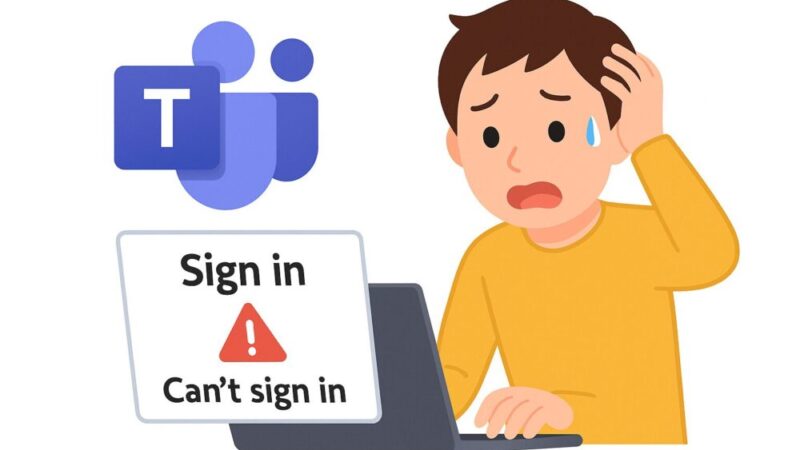
突然 Teams にサインインできなくなった … そのとき画面に出るメッセージの正体とは?

「あれっ……なんかログインできない?」
そんなふうに朝の仕事開始時、いつものようにMicrosoft Teams を開こうとしたら、画面に妙に気取ったイラストとともに、
「この機会を逃さずに、管理者に、Microsoft Teams を有効にするように頼んでください。」
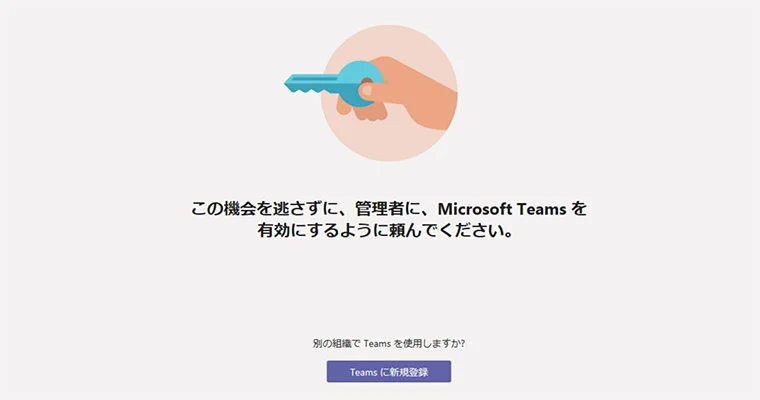
というメッセージがドーンと出てきて、途方に暮れたことはありませんか?
しかも、右下の方に「Teams に新規登録」というボタンまであったりして、「え、今さら新規登録しろってどういうこと!?」と不安になる人も多いかもしれません。
結論から言うと、これは「そのアカウントで、Teams のライセンスが無効化されている状態」です。
まるで、社員証を忘れてオフィスの自動ドアが開かない朝のようなもの
このエラーは
「Teams にアクセスしようとしたけど、その人は入室パス(=ライセンス)を持っていませんよ」
って状態。
例えるなら、ビルの自動ドアに社員証をタッチして「ビーッ」と警告音が鳴って、後ろの人に「あれ?今日から派遣切りですか?」なんて冗談を言われるような場面です。
つまり、「今までは問題なく使えていたのに、なぜか突然アクセスできなくなった」場合、以下のような理由が考えられます。
・Teams デスクトップ アプリの一時的な不具合
・Teams のライセンスが無効になった(プラン変更や期限切れ)
・Teams のサービス自体が個別にオフにされた
・Azure AD(現 Microsoft Entra 管理センター)側のグループ変更でライセンス継承が外れた
・試用版 Teams(Exploratory ライセンス)の有効期限切れ
この中でも特に多いのが、「試用版Teams (Exploratory) の期限切れ」です。
このライセンス、じつは Microsoft 側からひっそり提供されている無料のお試し版で、90 日や 180 日などの期間が過ぎると問答無用で使えなくなります。
しかも、Microsoft 365 管理センターで確認しないと気づきにくいのがまた厄介。
ユーザーからしたら「突然 Teams が壊れた」と思っても無理はありません。

まず確認したいことリスト
- Teams デスクトップ アプリだけじゃなく、WEB 版 Teams もアクセスできないか確認
- Microsoft 365 管理者に、対象アカウントのライセンスを確認してもらう
- Teams のサービスが「オン」になっているかをチェック
- Entra(旧 Azure AD)のグループベース ライセンスで外れていないか
- 試用版だった場合、有効期限が切れていないか
ここまでの確認でライセンスが「生きている」ことが分かれば、あとはサインイン キャッシュや端末側の問題の可能性が出てきます。
【例外】ゲスト テナントに移動したい場合
Teams に突然サインインができなくなった場合、ライセンスの見直しをすることにより自分の Teams に入ることが可能となり、そこからゲスト テナントに移動することも復元される場合が多いです。
しかし、
「ゲスト テナントのチームに参加したかったから、お金がかからない Exploratory ライセンスで運用していたから、とりあえずゲストテナントだけでもまずはすぐに参加できるようにしたい」
と言った場合は、裏技があります。(※ 裏技は別の記事で紹介します)
チェックポイント
・突然 Teams に入れなくなったら、まずはデスクトップ アプリのキャッシュクリア、WEB 版 Teams でサインインできるか確認しよう
・もしWEB 版 Teams でも入れないときは、「ライセンス切れ」を疑おう
・特に試用版(Exploratory)は期限が切れやすい
・「新規登録」は無限ループにハマる可能性があるので、クリックは厳禁
・ゲストテナントだけ移動したい場合は裏技あり
“Teams に新規登録” を押すと、なぜ無限ループにハマるのか?
Teams にサインインできない。
会議も控えてる。チャットも見れない。でも画面には「Teams に新規登録」のボタンだけが浮かんでる。
その瞬間、あなたは「押すしかないやん…」とつぶやきながら、そのボタンをクリックしていませんでしたか?
でもその先に待っていたのは、「無料でサインアップ」→「アカウント選択」→「Teams デスクトップアプリを開いて…」→また最初の画面に逆戻りという、まるでループする地獄のチュートリアル。
“無限ループ”の正体
押した瞬間、Microsoft 公式の Teams 登録サイトが開き、 「無料で Teams を始めよう!」という希望に満ちたボタンが出てくる。
でも、そこから先に進んでもメールが届かない、リンクが無効、ブラウザではサインインできない……。
結果、Teams デスクトップアプリを開くたびにまた同じ画面が表示され、
「戻れない」「進めない」状態が続いてしまうという、文字通りの“ループ地獄”になります。
実はこの時点では、まだテナントは生成されていない
注意してほしいのは、この時点では onmicrosoft.com のテナントはまだ生成されていません。
でも、「Teams 無料版を始める」フローの途中まで進んでしまったことで、サインインキャッシュやアカウントの状態が中途半端に書き換えられるんです。
結果、Teams アプリは「このユーザーの所属テナントが不明」となり、切り替えメニューすら出ず、元の環境にもアクセスできなくなるという現象が発生します。
つまり「新規登録」は“押さない勇気”が必要なボタン
このボタン、押しても実際に救われるケースは極めて少ないです。
むしろ、状況がややこしくなるケースが圧倒的多数。
もしあなたがその画面を見たら──
・Teams が使えない → 管理者に連絡
・「新規登録」ボタン → スルー
・Teams デスクトップ アプリのキャッシュ クリア、Teams のライセンスの見直し実施
この3点だけ覚えておいてください。

チェックポイント
・「Teams に新規登録」ボタンは“ループ地獄”への入り口になることがある
・この操作だけではテナントは作成されないが、状態が中途半端になる
・元の環境に戻れなくなる前に、必ず管理者に相談しよう
試用版ライセンスの期限切れ – サインイン不能の最大の落とし穴
「ライセンスが切れてるかも……」
そう思って管理者に確認してみたら、「あれ?Teamsのライセンス割り当ててるよ?」と返ってくる。
いやいや、ちゃんとライセンスあるのに使えないって、どういうこと?
ってなりますよね。これ、実は「見かけ上はライセンスがある」けど、「中身が実質ゼロカロリー」になってるケースがあるんです。
見た目だけは元気な植物。だけど根っこは枯れてる – それが試用版ライセンス
Teams には、「Teams Exploratory(エクスプロラトリー)」という名前の無料試用ライセンスが存在します。
これは「ユーザーが自発的に Teams を使い始めたときに、Microsoft が自動で発行してくれる」ライセンスなんですが──これが曲者。
試用期間はだいたい 90 日 〜 180 日ほどで、何も通知がなく、気づいたらライセンスが切れている。
しかもMicrosoft 365 管理センター上では、「あ、ライセンスあるじゃん」と見えるため、管理者も「いやこれ、切れてないでしょ?」と勘違いしやすい。
つまり、パッと見はちゃんと生きてるように見えても、中身が使えない “ゾンビ ライセンス” 状態になっていることがあるんですね。
どうしてそんな紛らわしい仕組みに…?
この仕組みは、「まず使ってもらう」ことを重視した Microsoft の戦略です。
新しいユーザーが Teams にアクセスしようとすると、自動でこの試用ライセンスが割り当てられ、特に何の設定もしていない管理者でもすぐに Teams を使えるようになる……という親切設計。
しかしこれが、期限切れになると裏目に出ます。
ユーザー本人も「そんな試用ライセンスを使ってた自覚」がないことが多く、突然「アクセス拒否」されるような状態になって初めて問題に気づくのです。
じゃあどうすればいいの?
答えはシンプルです。
この Exploratory ライセンスが切れてしまった場合、管理者が正式な Microsoft 365 ライセンス(Teams が含まれているもの)を割り当て直す必要があります。
・Microsoft 365 Business Basic
・Microsoft 365 Business Standard
・Microsoft Teams Essential、Microsoft Teams Enterprise などの Teams 単体
・Office 365 E3 / E5 など
上記のようなプランであれば、Teams の使用権が含まれているため、即時復旧が可能です。
そして忘れてはならないのが、Exploratory ライセンスは 1 ユーザー 1 回限り。
再発行はされません。だからこそ、「自社で試用状態のまま運用し続けているユーザーがいないか」を定期的にチェックしておく必要があるのです。
無料の試供品でずっと生活してたら、ある日突然“配布終了”って言われる感じ
試用ライセンスで Teams を使っている状態は、たとえるなら
「毎朝、駅前でもらってた無料のパンを朝ごはんにしてたら、ある日配布が終わって飢える」
みたいな状態です。
最初から「これはいつか終わるもの」と分かっていたなら、きちんと用意できたはずなのに、「もらえるもんだと思ってたのに…」という甘えが、思わぬトラブルを招いてしまう。

チェックポイント
・Exploratory ライセンスは「Microsoft 側からの気まぐれなプレゼント」みたいなもの
・有効期限を過ぎると、突然 Teams が使えなくなる
・管理センターで見た目にはライセンスがあっても“実質ゼロ”の場合がある
・正式な有料ライセンスを管理者から割り当て直す必要あり
・同じユーザーが再度試用ライセンスを取得することは基本できない
Microsoft Entra 管理センターでのライセンス確認 – 見落とされがちな “3つの落とし穴” とは?
「ライセンスあるはずなんだけどなぁ……」
Teams に入れなくなったとき、多くの管理者がまず見るのは「Microsoft 365 管理センター」。
ここでユーザーにきちんとライセンスが割り当てられていれば、ひと安心──と、思いきや。
じつは「見えているライセンスが“本当に有効”かどうか」は、Entra 管理センター(旧 Azure AD)を見ないと分からない場合があるのです。
外から見えても、内側で止まってる?「グループベース ライセンス」の落とし穴
Entra ID では、ユーザーに直接ライセンスを割り当てるのではなく、「セキュリティ グループ」や「Microsoft 365 グループ」経由でライセンスを継承させる方法があります。
これ、運用管理的には超便利なんですが──
このグループからユーザーがいつの間にか外れていたり、グループに割り当てているライセンスが変わっていたりすると、ユーザーの Teams 利用権が知らないうちに消滅してしまうんですね。
しかも、Microsoft 365 管理センターではその状態を「手動割り当てライセンスあり」と見せかけてしまうこともあるので、“幽霊ライセンス” として表示されているだけというケースも発生します。
“サービス単位でオフ” にされているパターンも地味に多い
ライセンスが生きていても、Teams のサービス自体が個別にオフになっていることがあります。
たとえば「Microsoft 365 E3」のライセンスを割り当てていたとしても、その中に含まれる「Microsoft Teams」のスイッチがオフになっていれば、ユーザーはTeamsを使えません。
これは、「SharePoint は OK だけど、Teams は使わせない」みたいなポリシーを反映している会社で見られる設定です。
そのため、Teams にログインできないユーザーがいたら、“サービスごとのオンオフ” も見逃せません。
まるで、家の鍵はあるのに「オートロック設定」で締め出されてる状態
見た目にはちゃんと鍵(ライセンス)を持っているように見える。
でも、実は家の中にある設定(グループ、スイッチ、ポリシー)によって入れなくなってる。
この状態、気づかないとずーっと「Teams が壊れた」と思い込んで時間を浪費してしまいます。
チェックポイント
・Microsoft Entra 管理センターで「グループベースのライセンス割当状況」を確認しよう
・ライセンスが表示されていても、中身が有効でない場合がある
・Teams のサービスが「オフ」になっていないかを要確認
Teams サインイン トラブルを未然に防ぐ!鉄壁チェックリストと予防策まとめ
ここまで読んでくださったあなたなら、もう「突然 Teams に入れない」という状態が、ただの“気まぐれなトラブル”ではなく、明確な原因がある構造的な問題だと気づいたはずです。
とはいえ、Teams の管理やユーザーサポートって、日々やることが多すぎて、「毎回、丁寧に1から全部チェックしてられないよ!」って声も当然あると思います。
そんなあなたのために、この 1 ページで全部チェックできる「鉄壁リスト」をここに残しておきます。
管理者でも一般ユーザーでも、このリストさえ押さえておけば、99% の Teams サインイントラブルは回避できます。
【Teams サインイン時に確認すべき7項目】
☑️ ① デスクトップ アプリをキャッシュ クリア実施。改善がなければ WEB Teams でサインインできるか確認
☑️ ② WEB 版 Teams でもサインインできない場合、Microsoft 365 管理センターでライセンスが割り当てられているかを確認
☑️ ③ そのライセンスに「Microsoft Teams」サービスが含まれているか
☑️ ④ Microsoft Entra 管理センターで、グループベースのライセンス継承が外れていないか
☑️ ⑤ Exploratory ライセンスを使っていた場合、有効期限が切れていないか
☑️ ⑥ 「新規登録」ボタンは絶対に押さない
☑️ ⑦ それでも改善しない場合は、Microsoft サポートに問い合わせる (インシデントの可能性もある)
会社全体で「ライセンス棚卸し」する習慣を
たとえば毎月 1 回、「今どのアカウントがどのライセンスを使っているか?」をチーム単位・部門単位でチェックするだけで、サインイン トラブルの予兆はかなりの確率で検知できます。
特に、試用版ライセンスや、異動・退職者のライセンス状態が野放しになっている会社は要注意。
見えないところで“爆弾”がカウントダウンを始めているかもしれません。
“Teams が壊れた” ではなく、“構造を理解すれば防げる” という発想へ
IT 系のトラブルって、どうしても「機械のせい」「クラウドの不具合」と考えてしまいがちですが、
Teams の場合はむしろ、ライセンス設計とアカウント構造が “正しく理解されていない” ことのほうが原因であることが多いんです。
このブログを読み終えたあなたは、もう「Teams が突然壊れる」なんてことに振り回される必要はありません。
最後に:Teams サインイン エラーは「仕組みを知っているかどうか」で9割解決する
ちょっとした知識があるだけで、サインイン トラブルはあっけなく回避できます。
逆に、「なんとなく使っていた」ことが原因で、今日もどこかの誰かが「Teams に入れません!」と困っている。
だからこそこの記事を、誰かの “転ばぬ先の杖” としてぜひシェアしてください。
それがあなたのチーム全体の生産性と、未来のあなた自身の安心につながります。

チェックポイント
・サインインできない問題のほとんどは「ライセンス構造」によって説明可能
・Entra(旧 Azure AD)とMicrosoft 365 管理センターの両方を確認する習慣が重要
・「新規登録」は事故の元。事前に周知・防止策を打っておこう
・月 1 の棚卸しなどでトラブルを予防
・「Teams が壊れた」ではなく、「仕組みを理解して自衛する」スタンスを
お疲れさまでした!
この記事が、あなたやあなたのチームにとって、ちょっとした「業務の安心装備」になりますように。